In dit voorbeeld leert u hoe u statusbestanden toepast om snel configuratie-instellingen te implementeren en te beheren met SaltStack Config. In uw rol als IT-systeembeheerder of DevOps-teamlid weet u dat het tijdrovend is om configuratie-instellingen handmatig op veel knooppunten een voor een toe te voegen of bij te werken, in het bijzonder op schaal. Om het nog erger te maken, introduceert u ook de mogelijkheid van configuratiefouten of configuration drift wanneer u honderden of duizenden knooppunten tegelijkertijd moet beheren. Het statusbestandssysteem kan u helpen bij het oplossen van dit probleem. In dit voorbeeld leert u hoe u statusbestanden gebruikt met SaltStack Config om op consistente wijze configuratie-instellingen toe te voegen en bij te werken, zoals firewallinstellingen op een Windows-server.
Dit praktische voorbeeld wijzigt uw omgeving. Wees dus voorzichtig bij het voltooien. Overweeg dit voorbeeld alleen uit te voeren met knooppunten in een test- of ontwikkelingsomgeving in plaats van in een productieomgeving.
Firewallinstellingen op een Windows-knooppunt configureren
De firewallinstellingen op een Windows-minion configureren door de firewall voor poort 445 te openen:
- Maak een nieuw bestand op de SaltStack Config-bestandsserver.
- Klik in de SaltStack Config-gebruikersinterface op Configuratie > Bestandsserver in het zijmenu.
- Wanneer u de werkplek Bestandsserver voor het eerst opent, ziet u de bestandsmap en een leeg nieuw bestand. Gebruik dit lege bestand om een nieuw bestand te maken.
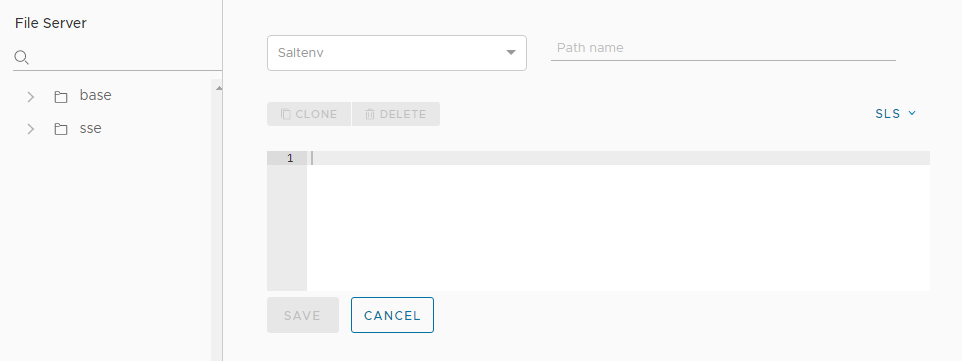
- Maak een nieuw statusbestand (SLS) op de bestandsserver.
- Klik op het vervolgkeuzemenu Saltenv en selecteer base.
- Typ het bestandspad en de bestandsnaam naast het menu zonder label. Gebruik
/windows/firewall.sls. - Kopieer en plak de volgende code voor het statusbestand (die de YAML-syntaxis gebruikt):
open_smb_port: win_firewall.add_rule: - name: SMB (445) - localport: 445 - protocol: tcp - action: allowZie Salt-modules - Win-firewall voor meer informatie over de Windows-firewallmodule.
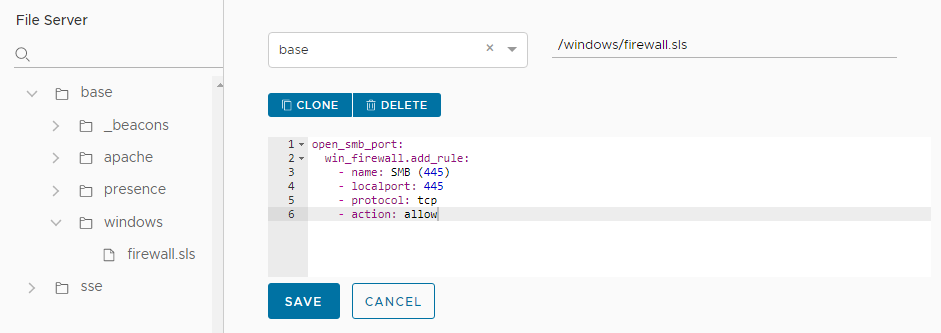
- Sla het statusbestand op.
- Bevestig dat het nieuwe bestand wordt weergegeven in de bestandsserverdirectory onder base > windows > firewall.sls.
- Maak een nieuwe opdracht.
- Open de werkplek Opdrachten door op Configuratie > Opdrachten te klikken in het zijmenu.
- Klik op de knop Opdracht maken.
Opmerking:
Als u de knop Opdracht maken niet ziet, heeft u geen rechten om nieuwe taken te maken. Neem contact op met uw vRealize Automation-beheerder voor toegang of om deze opdracht te maken namens u, zodat u de tutorial kunt voltooien.
- Voer de gegevens voor de nieuwe opdracht in en sla de opdracht op.
Veld Voorbeeldwaarde Naam (Name)
Geef deze opdracht een beschrijvende naam zoals 'Windows-firewall configureren'.
Beschrijving
Voeg een beschrijving toe, zodat andere gebruikers weten wat de bedoeling van deze opdracht is, zoals 'Opent de firewall voor poort 445 op Windows-knooppunten'.
Commando
Selecteer salt.
Het commando
saltwordt gebruikt voor opdrachten die worden uitgevoerd op minions.Doelen
Selecteer niets in dit menu. Als u dit veld leeg laat, kunt u het doel selecteren wanneer u de opdracht uitvoert.
Functie
Klik op dit veld en begin met het typen van
state.applytotdat u deze module kunt selecteren.In dit veld selecteert u de Salt-module die wordt toegepast wanneer deze opdracht wordt uitgevoerd.
Omgevingen
Selecteer
basein het menu.Statussen
Selecteer het nieuwe statusbestand in het menu:
windows.firewall.Argumenten
Deze module accepteert geen argumenten, dus laat deze leeg.
Opdrachtinvoer Deze opdracht vereist geen opdrachtinvoer, dus laat deze leeg. Zie Hoe maak ik opdrachten voor meer informatie over opdracht invoer. 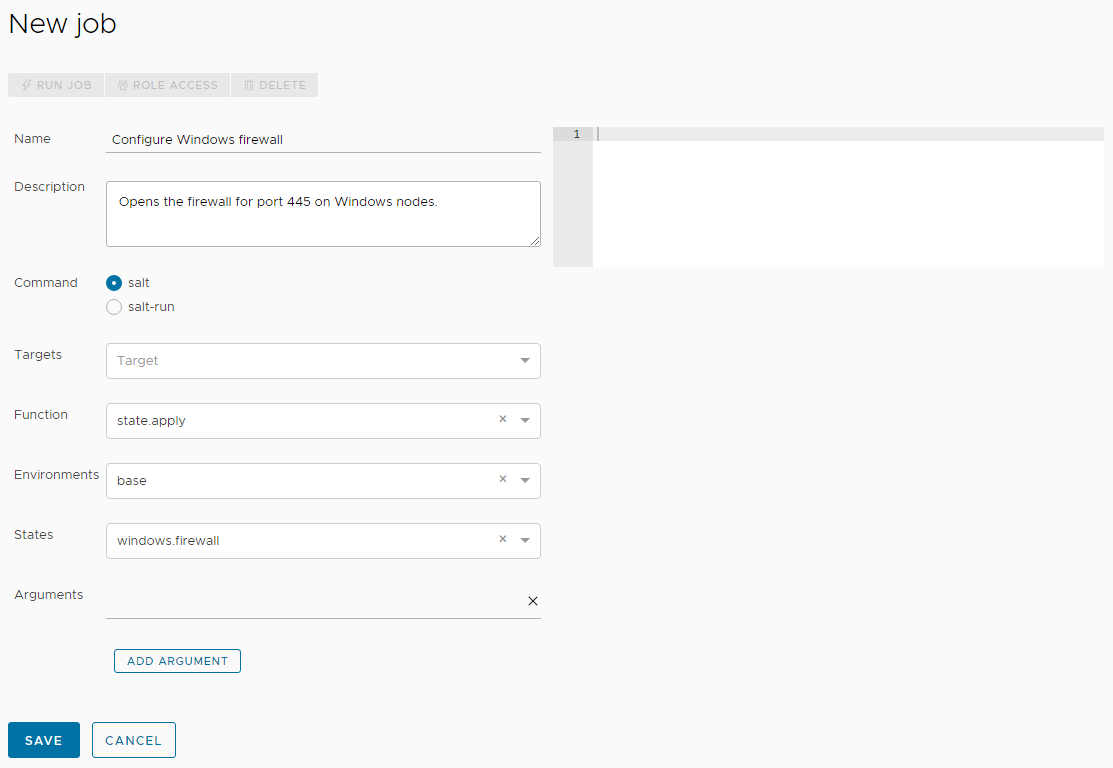
- Nu u een opdracht heeft gemaakt, voert u de opdracht uit door de opdrachtdoelen te selecteren.
- Klik in het zijmenu op Doelen om de werkplek Doelen te openen en uw doelen te bekijken.
- Zoek in de tabel Alle minions de Windows-minion die u wilt targeten voor deze opdracht. Schakel het selectievakje in naast deze minion en klik op de knop Opdracht uitvoeren.
- Klik in het dialoogvenster Opdracht uitvoeren op het menu Opdracht en selecteer de opdracht Windows-firewall configureren die u in de vorige stappen heeft gemaakt. U kunt de naam van de opdracht typen om de opdrachten indien nodig te filteren.
- Klik op Nu uitvoeren (Run Now).
Als u de opdracht heeft uitgevoerd, wordt een melding weergegeven met de mededeling dat de taak is gestart.
- Controleer of de opdracht is voltooid of niet, door te klikken op Activiteit > Voltooid in het zijmenu.
Als u uw opdracht niet in deze tabel ziet, is deze mogelijk nog steeds bezig. U kunt opdrachten vinden die momenteel worden uitgevoerd door op Activiteit > In behandeling te klikken. Ga door met het vernieuwen van Activiteit > Voltooid totdat uw opdracht in de tabel wordt weergegeven.
- Wanneer uw opdracht is voltooid, controleert u de opdrachtresultaten.
- Zoek de rij waarin uw opdracht wordt weergegeven en klik op de JID (opdrachtidentificatienummer).
Opmerking:
De JID wordt weergegeven als een hyperlinknummer met 20 cijfers. Een mogelijke JID is bijvoorbeeld: 20210823204015061902
- Controleer de opdrachtresultaten om de firewall te bevestigen die is geopend voor poort 445.
- Zoek de rij waarin uw opdracht wordt weergegeven en klik op de JID (opdrachtidentificatienummer).
Samenvatting van resultaten en belangrijke informatie
Overweeg bij het bekijken van de opdrachtresultaten de volgende punten:
- Statusbestanden bieden een eenvoudige methode om snel de juiste configuratie-instellingen (zoals firewallinstellingen) toe te passen op een gerichte set knooppunten. Statusbestanden zorgen ervoor dat uw knooppunten consistente configuratie-instellingen hebben en dat deze instellingen snel en efficiënt op elke schaal kunnen worden geïmplementeerd. Als u de configuratie-instellingen moet wijzigen, werkt u het statusbestand bij en past u het opnieuw toe op alle minions die in een doel zijn gedefinieerd.
- Statusbestanden voorkomen ook configuration drift, wanneer uw systeemconfiguraties in de loop der tijd of van knooppunt tot knooppunt steeds meer verschillen. Wanneer u statusbestanden toepast, controleert SaltStack Config of het doel de gewenste configuratiestatus heeft. Statussen zijn net als configuratiebeleidsregels. Ze bepalen de doelstatus die de server moet hebben. Wanneer u die status (beleid) op een systeem toepast, voert SaltStack Config alleen de bewerkingen uit die nodig zijn om de configuratie conform te maken met de betreffende status (beleid). Als deze al conform is, SaltStack Config geeft eenvoudig weer dat het al conform is en maakt het geen verdere wijzigingen.
- In dit voorbeeld heeft u de statusbestanden lokaal opgeslagen op de SaltStack Config-bestandsserver, maar houd er rekening mee dat u statusbestanden kunt opslaan in een persoonlijke, versiegecontroleerde Git-opslagplaats. Veel gebruikers koppelen SaltStack Config aan persoonlijke Git-opslagplaatsen waar ze wijzigingen in statusbestanden opslaan en nauwkeurig controleren met behulp van een infrastructuur-als-code-benadering.